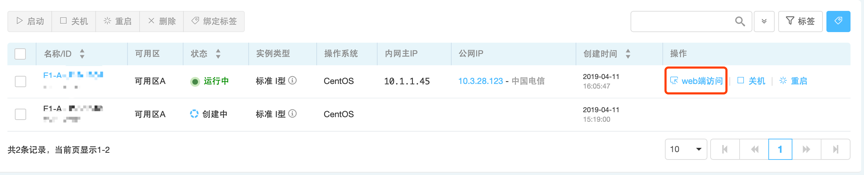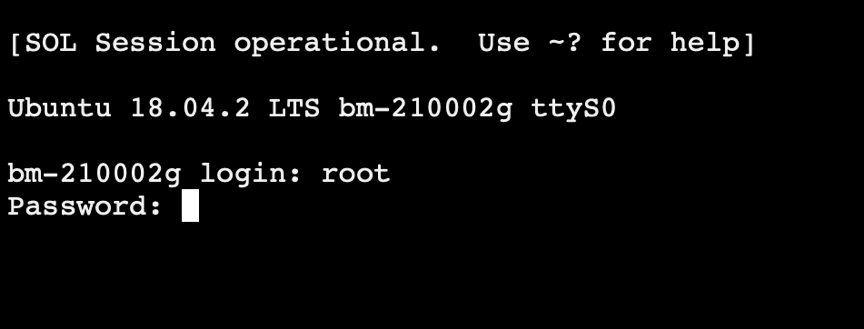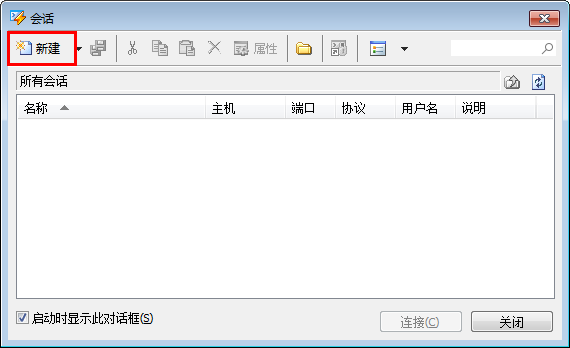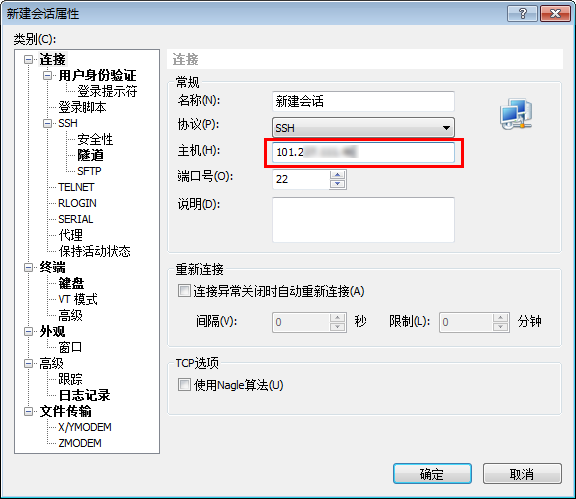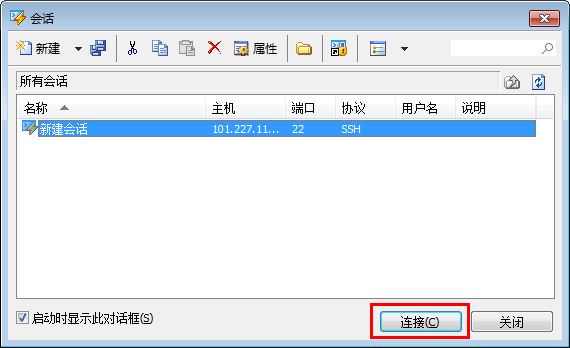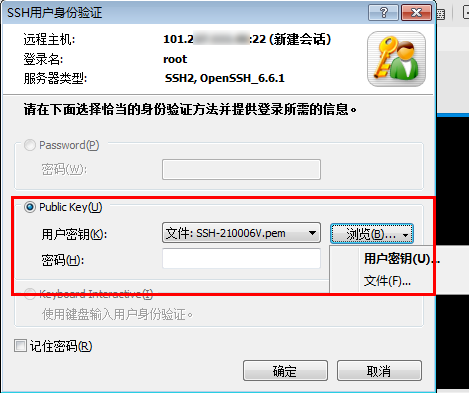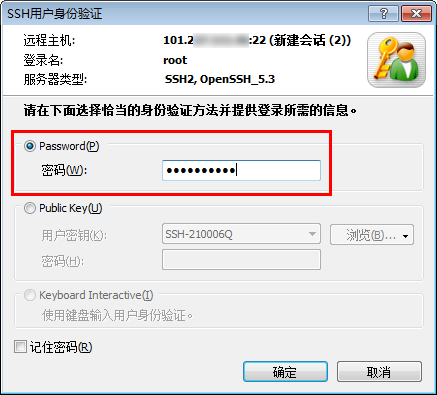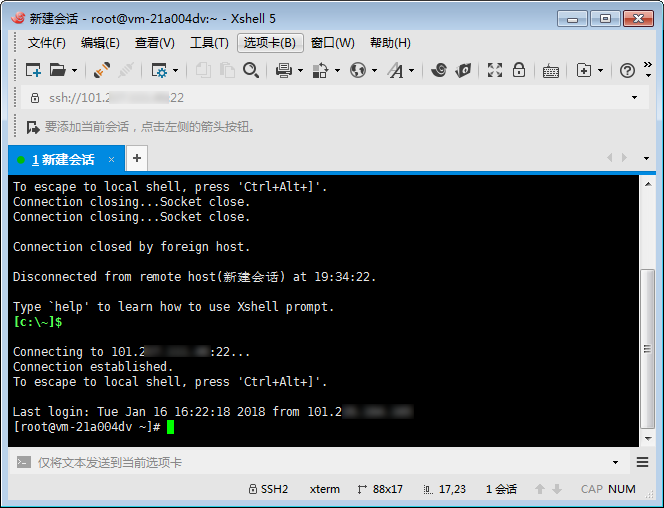登录裸金属服务器
登录裸金属服务器
1. 加密登录方式
平台提供两种加密登录方式:密码登录和SSH密钥登录。用户可以自由选择两种方式安全地连接到裸金属服务器。
2. 登录方式概述
用户可通过Web端或远程桌面工具实现裸金属服务器的访问。
在启动了裸金属服务器实例后,您可以连接并登录它。根据您本地的操作系统和裸金属服务器实例是否可被 Internet 访问,不同情况下可以使用不同的登录方式,具体内容可参考如下:
| 本地操作系统类型 | 实例有公网IP | 实例没有公网IP |
|---|---|---|
| Windows | WEB端访问远程桌面连接 | WEB端访问 |
| Linux | WEB端访问rdesktop登录 | WEB端访问 |
| Mac OS | WEB端访问rdesktop登录 | WEB端访问 |
注意:
在裸金属服务器内修改了管理员帐号名称,则无法使用WEB端访问。常见系统默认的系统管理员帐号如下:
- Windows管理员帐号:administrator
- Linux管理员帐号:root
3. 使用Web端访问登录
您可通过云控制台访问裸金属服务器,在裸金属服务器页面点击【Web端访问】即可进入控制页面。
安装Linux操作系统的实例会直接进入帐号密码验证页面,按照创建实例时设置的相应信息进行登录,成功后可进行各类操作。
4. 远程桌面工具访问
使用远程桌面工具连接访问之前,用户首先需要完成以下几点:
- 实例需要处于开机状态,其他状态的实例无法响应用户的连接请求。
- 实例已经连接公网并开启相应远程连接端口,连接公网可以通过直接绑定EIP或者通过连接公网的NAT网关转发。
- 在裸金属服务器实例上开放远程连接端口。 以下以本地为Windows计算机为例连接裸金属服务器实例:
连接Linux实例
远程连接Linux系统可以通过用户名和密码登录以及密钥验证登录两种方式。这里推荐使用Xshell软件,兼具上述两种方式。